Funkcja Excel FV
Funkcja FV jest funkcją finansową w programie Excel i określa przyszłą wartość inwestycji, raty lub zaplanowanych płatności na podstawie okresowych, stałych płatności ze stałą stopą procentową. Ta funkcja FV może również obliczyć przyszłe wartości ryczałtu w programie Excel.

Składnia funkcji i argumenty
FV (stopa, liczba_oksięgów, rata, [pv], [typ])
(1) Stawka: Wymagany. Stopa procentowa na okres. Jest stała przez cały okres realizacji inwestycji.
Powiedzmy, że otrzymujesz roczną stopę procentową w wysokości 6%, możesz to zmienić w następujący sposób:
- W przypadku płatności półrocznych należy przeliczyć je na półroczną stopę procentową: 3% (= 6% / 2);
- W przypadku płatności kwartalnych należy przeliczyć je na kwartalną stopę procentową: 1.5% (= 6% / 4);
- W przypadku płatności miesięcznych należy przeliczyć je na miesięczną stopę procentową: 0.5% (= 6% / 12).
(2) Liczba Nper: Wymagany. Całkowita liczba okresów płatności. Przypuśćmy, że musisz zapłacić 3 lat, możesz to zmienić w następujący sposób:
- W przypadku płatności kwartalnych łączna liczba okresów płatności wynosi 12 (= 3 * 4);
- W przypadku płatności miesięcznych łączna liczba okresów płatności wynosi 36 (= 3 * 12).
(3) Prz: Wymagany. Stała płatność w każdym okresie. Jest naprawiany przez cały okres inwestycji.
(4) Pw: Opcjonalny. Bieżąca wartość Twojej inwestycji lub ryczałt w chwili obecnej. Jeśli zostanie pominięty, funkcja FV obliczy ją jako 0.
(5) Rodzaj: Opcjonalny. Wartość określa czas płatności. Istnieją dwa rodzaje:
- 0 lub pominięto: płatność na koniec każdego okresu;
- 1: płatność na początku każdego okresu.
Wartość zwracana
Wartość numeryczna.
Funkcja FV zwróci przyszłą wartość inwestycji na podstawie okresowych, stałych płatności i stałej stopy procentowej.
Uwagi dotyczące użytkowania
(1) Stopa procentowa: Upewnij się, że jednostka stopy procentowej jest zgodna z okresami płatności.
(2) Stała płatność w każdym okresie: w przypadku wypłaty powinna być ujemna; natomiast w przypadku otrzymanej gotówki powinna być dodatnia.
Przykłady formuł
Przykład 1: Oblicz przyszłą wartość inwestycji ryczałtowej w programie Excel
Zakładając, że obecnie na Twoim koncie bankowym znajduje się 10,000 XNUMX USD. Teraz chcesz zaoszczędzić pieniądze jako lokatę terminową w wysokości 3 lat, a jego roczna składana stopa procentowa wynosi 5%. Ten depozyt będzie naliczany corocznie odsetki. Teraz możesz zastosować funkcję FV, aby łatwo dowiedzieć się, ile pieniędzy otrzymasz z lokaty terminowej za 3 lata.

W tym przykładzie bieżąca wartość, którą zapłacisz, to 10,000 5 USD, stopa procentowa to 3%, okresy płatności to 0, a płatność za okres to XNUMX. Możesz obliczyć przyszłą wartość tej inwestycji ryczałtowej za pomocą jednego z poniższych wzorów:
= FV (C5, C6,0, -C4)
= FV (5%, 3,0, -10000)
Przykład 2: Oblicz przyszłą wartość renty
Przypuśćmy, że planujesz teraz kupić produkt dożywotni. W tym produkcie dożywotnim musisz zapłacić $2,500 rocznie ze stałą roczną stopą procentową w wysokości 6%i jego życie 30 lat. Jeśli kupisz ten produkt dożywotni, ile pieniędzy możesz odzyskać 30 lat później?
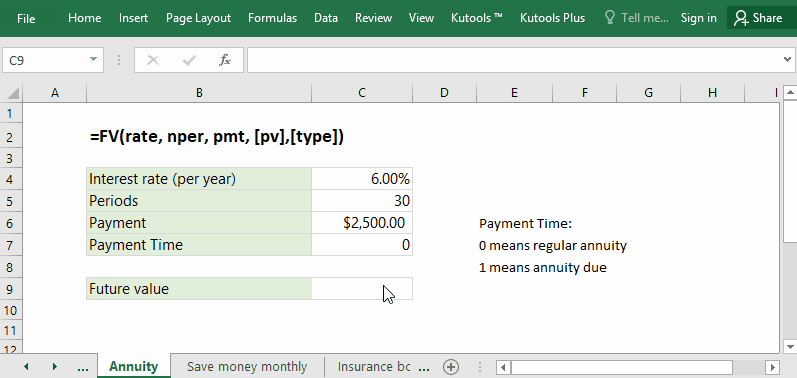
W tym przykładzie wartość bieżąca wynosi 0, oprocentowanie renty wynosi 6.00%, okresy płatności to 30, a płatność 2,500 USD rocznie. Dlatego możesz zastosować jedną z poniższych formuł łatwo obliczyć przyszłą wartość renty.
= FV (C4, C5, -C6,0, C7)
= FV (6%, 30, -2500, 0, 0)
Przykład 3: Oblicz przyszłą wartość stałych miesięcznych płatności
Załóżmy, że co miesiąc będziesz oszczędzać pieniądze na dalszą edukację. Planujesz oszczędzać $500 miesięcznie, a roczna stopa procentowa wynosi 4%i zrealizujesz ten plan 5 roku. Możesz więc zastosować FV future, aby obliczyć, ile kapitału i odsetek otrzymasz z tego planu.

W tym przykładzie bieżąca wartość to 0, stopa procentowa to 4.00% / 12, okresy płatności to 12 * 5, miesięczna płatność to 500.00 USD, dlatego możesz użyć wzoru = FV (4% / 12, 5 * 12, -500, 1) aby zrozumieć podsumowanie zasad i interesów:
=FV(C5/C7,C6*C7,-C8,C9)
= FV (4% / 12, 5 * 12, -500, 1)
Najlepsze narzędzia biurowe
Kutools dla programu Excel - pomaga wyróżnić się z tłumu
Kutools dla programu Excel oferuje ponad 300 funkcji, Pewność, że to, czego potrzebujesz, jest w zasięgu jednego kliknięcia...

Karta Office - Włącz czytanie i edycję na kartach w Microsoft Office (w tym Excel)
- Jedna sekunda, aby przełączać się między dziesiątkami otwartych dokumentów!
- Zmniejsz liczbę kliknięć myszą każdego dnia, pożegnaj się z dłonią myszy.
- Zwiększa produktywność o 50% podczas przeglądania i edytowania wielu dokumentów.
- Wprowadza wydajne karty do pakietu Office (w tym programu Excel), podobnie jak przeglądarki Chrome, Edge i Firefox.
